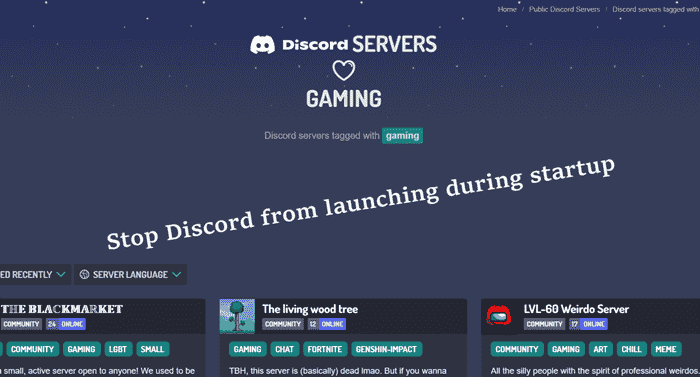L’un des principaux désagréments que vous rencontrez lors de l’exécution de Discord sous Windows est le lancement automatique du service. Dès que vous démarrez votre ordinateur, un écran apparaît sur l’écran de votre ordinateur vous invitant à lancer le service. Si vous souhaitez arrêter ce comportement, lisez ce post. Cela vous aidera empêcher Discord de se lancer au démarrage dans l’ordinateur Windows.
Empêchez Discord de se lancer au démarrage dans Windows 11/10
Discord est une technologie de jeu social que vous pouvez utiliser pour discuter avec vos amis et converser avec des personnes sur des serveurs tout en jouant à des jeux. Comme de nombreux autres programmes téléchargeables, Discord a également la permission de s’exécuter automatiquement au démarrage du système, mais si vous ne préférez pas ce comportement ou si vous le trouvez ennuyeux, voici comment vous pouvez le désactiver.
- Ouvrez le Gestionnaire des tâches.
- Cliquez sur le bouton déroulant Plus de détails.
- Passez à l’onglet Démarrage.
- Trouvez l’entrée Discord.
- Faites un clic droit dessus et sélectionnez l’option Désactivé.
- Vous pouvez également accéder aux paramètres utilisateur de Discord> Paramètres Windows.
- Désactivez l’option Ouvrir Discord.
Utilisation du gestionnaire de tâches
Veuillez noter que lorsque l’entrée Ouvrir Discord sous Paramètres Windows est désactivée, l’entrée Discord ne vous sera pas visible sous l’onglet Démarrage du Gestionnaire des tâches.
En supposant que l’application Discord soit installée, appuyez simultanément sur Ctrl + Maj + Échap pour ouvrir directement le gestionnaire de tâches.
Ensuite, passez à la Commencez onglet du gestionnaire de tâches. Faites défiler vers le bas pour localiser l’entrée Discord.
Une fois trouvé, cliquez dessus avec le bouton droit de la souris et choisissez le Désactiver option dans la liste affichée.
Via les paramètres Windows
Alternativement, vous pouvez désactiver le lancement de Discord au démarrage via les paramètres Windows.
Cliquez sur l’icône Profil dans le coin inférieur droit de l’écran de l’application pour ouvrir le Paramètres utilisateur menu.
Ensuite, faites défiler jusqu’à la Paramètres Windows option sous le panneau latéral à gauche.
Sous le Comportement de démarrage du système rubrique désactiver la bascule à côté de la Discord ouvert entrée.
L’action, une fois confirmée, empêchera Discord de se lancer au démarrage de Windows.
A quoi sert Discord ?
Discord est une application gratuite de chat vocal, vidéo et texte utilisée par des millions de personnes âgées de 13 ans et plus pour parler et passer du temps avec leurs communautés et leurs amis. Les gens utilisent généralement la technologie des jeux sociaux pour parler de beaucoup de choses, allant des projets artistiques et des voyages en famille aux devoirs et au soutien en matière de santé mentale. C’est une maison pour les communautés de toute taille, mais elle est plus largement utilisée par de petits groupes actifs de personnes qui parlent régulièrement.
Lié: Désactiver les programmes de démarrage dans Windows à l’aide du Gestionnaire des tâches, WMIC, GPEDIT, Planificateur de tâches, MSCONFIG, Paramètres
Qu’est-ce qu’un groupe dans Discord ?
Un groupe dans Discord est un espace permettant aux amis et aux communautés de rester en contact et de passer du temps ensemble. Il existe des communautés plus grandes et plus ouvertes, généralement centrées sur des sujets spécifiques tels que des jeux populaires comme Minecraft et Fortnite. Toutes les conversations qui ont lieu au sein du groupe sont opt-in, de sorte que les gens ont un contrôle total sur les personnes avec lesquelles ils interagissent et sur leur expérience sur Discord.
Lié: empêcher les applications de s’ouvrir ou de s’exécuter au démarrage
Quel est le plus grand serveur de Discord ?
Le plus grand serveur sur Discord est Fortnite qui compte plus de 827 000 membres. Deuxièmement, sur la liste se trouve Genshin Impact avec 800 000 membres suivi de Minecraft et Valorant avec 800 000 membres chacun.